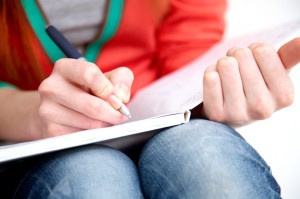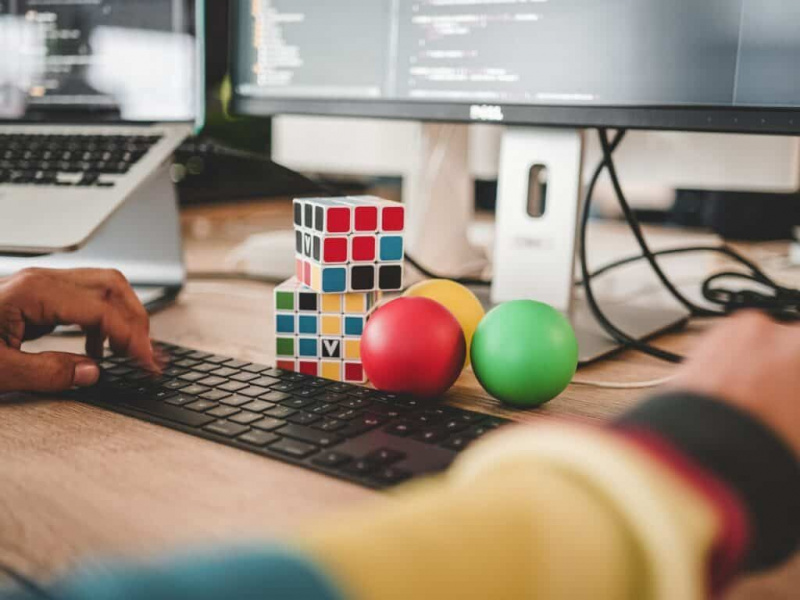קבל את Windows XP בחזרה

במקרה שלא שמעתם, Windows XP נמצא בהדרגה. אם אתה אוהב את זה, כמו שמשתמשים רבים אוהבים, אלה אינן חדשות טובות. Windows XP מאפשר למשתמשים להריץ בצורה חלקה מספר יישומים ולעבור ביניהם בקלות. כמו כן, יישומי תוכנה רבים תלויים בשימוש ב- Windows XP.
בעוד שאנשים רבים מרגישים שמיקרוסופט עושה את הדבר הנכון בכך שהם מתרחקים מ- Windows, עדיין ישנם אנשים רבים שאוהבים את התחושה ואת התכונות הקלות לשימוש של Windows XP. יש מצב של Windows XP ב- Windows 7, אך הוא מוגבל לגירסאות מקצועיות של החומרה. עם זאת, אתה יכול להשיג את Windows XP עם Windows 8, ואינך צריך לקנות שום מוצר או מפתחות תוכנה נוספים. יהיה עליך להוריד כמה תוכניות חינמיות (אם עדיין לא מותקן בהן).פִּרסוּם
השלב הראשון הוא הורדת Windows XP מצב התקנה קובץ ישירות ממיקרוסופט. לאחר מכן תתבקש לאמת את גרסת Windows שלך. אם אתה משתמש בגרסת פיראטית או shareware של Windows, מיקרוסופט לא תאפשר לך להוריד את הקובץ הזה. לאחר שתאמת בהצלחה את גרסת Windows שלך, הורד את הקובץ כמתבקש, אך וודא שאינך מפעיל את תוכנית ההתקנה. בשלב זה פשוט הורידו את הקובץ. (אם תתבקש לבחור בין שני קבצים, בחר: WindowsXPMode_en-us.exe).פִּרסוּם
לאחר מכן תצטרך לחלץ את הקבצים. אם אין לך כרגע תוכנת חילוץ תצטרך להשיג אחת (7-Zip ו- WinZip הן תוכניות טובות והן ניתנות להורדה בחינם). לאחר שחילצתם את הקבצים ממתקין מצב Windows XP, יהיה עליכם להציג את הקבצים. אתר את הקובץ המסומן xpm וגרור אותו לכל תיקיה במחשב שלך כדי לחלץ אותו. חזור על אותו תהליך עם הקובץ המסומן VirtualXPVHD. קובץ זה הוא קובץ כונן קשיח וירטואלי, כך שברגע שתחלץ אותו (אם נעשה כהלכה) אתה אמור לראות כעת את הסיומת .VHD. אם לא, לחץ לחיצה ימנית על הקובץ ושנה את שמו ל- VirtualXPVHD.vhd. לאחר שתשלים בהצלחה את השלבים הבאים, תוכל למחוק את קבצי WindowsXPMode_en-us.exe ו- xpm על מנת לחסוך מקום בכונן הקשיח.פִּרסוּם
כעת, יש לך קובץ .VHD שנוכל לאתחל בתוכנית מכונה וירטואלית. אם עדיין אין לך אחת, נסה את VirtualBox מכיוון שהיא חינמית ופועלת בכל הגרסאות של Windows 8. לאחר ההורדה, לחץ על הלחצן החדש כדי ליצור מכונה וירטואלית חדשה ופעל לפי ההוראות. כאשר מבקשים ממך את מערכת ההפעלה, בחרו ב- Windows XP (32 סיביות). בשלב הבא תוכלו לבחור זיכרון רב ככל שתרצו שיוקצה ל- VirtualBox. הייתי מציע לעמוד ב- 192MB המומלצים פשוט כי זה גורם פחות בעיות. עבור הכונן הקשיח, בחר באפשרות האחרונה (השתמש בקובץ כונן קשיח וירטואלי קיים) ובחר בקובץ .VHD ששמרת קודם.פִּרסוּם
כעת באפשרותך לאתחל את מערכת מצב Windows XP שלך על ידי לחיצה על כפתור התחל ב- VirtualBox. יהיה עליך להזין כמה פרטים כדי לסיים את הגדרתו, אך לא תצטרך לעבור את כל תהליך ההתקנה או להזין מפתח מוצר. מכאן, התהליך הוא בערך כמו שהתקנת את Windows XP בתוך מכונה וירטואלית מדיסק של Windows XP. התקן תוכנה ישנה הדורשת Windows XP בתוך המכונה הווירטואלית ואתה מוכן לצאת לדרך! כעת תוכל להשתמש בכל התוכניות הישנות שלך בתוך VirtualBox, תוך שמירה על השימוש ב- Windows 8.
אשראי תמונות מוצג: Windows XP / Alfred Hermida / Flickr דרך flickr.com
פִּרסוּם